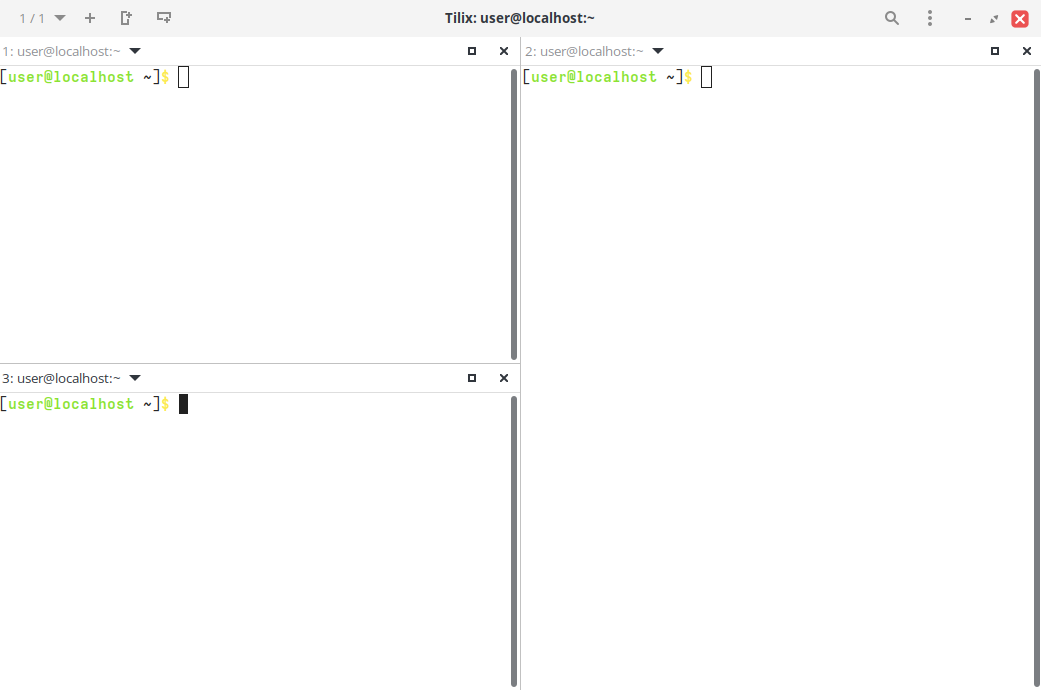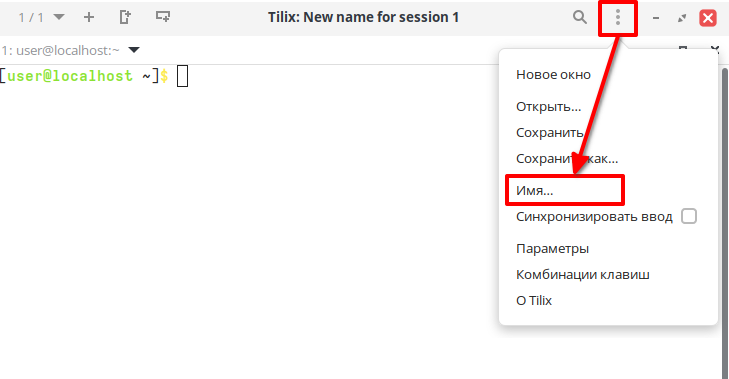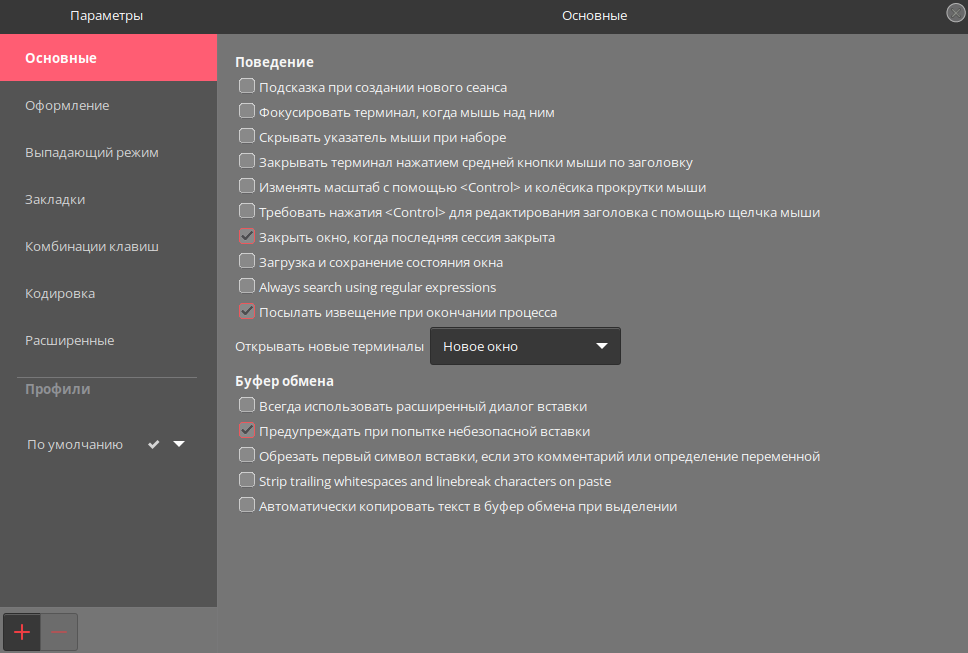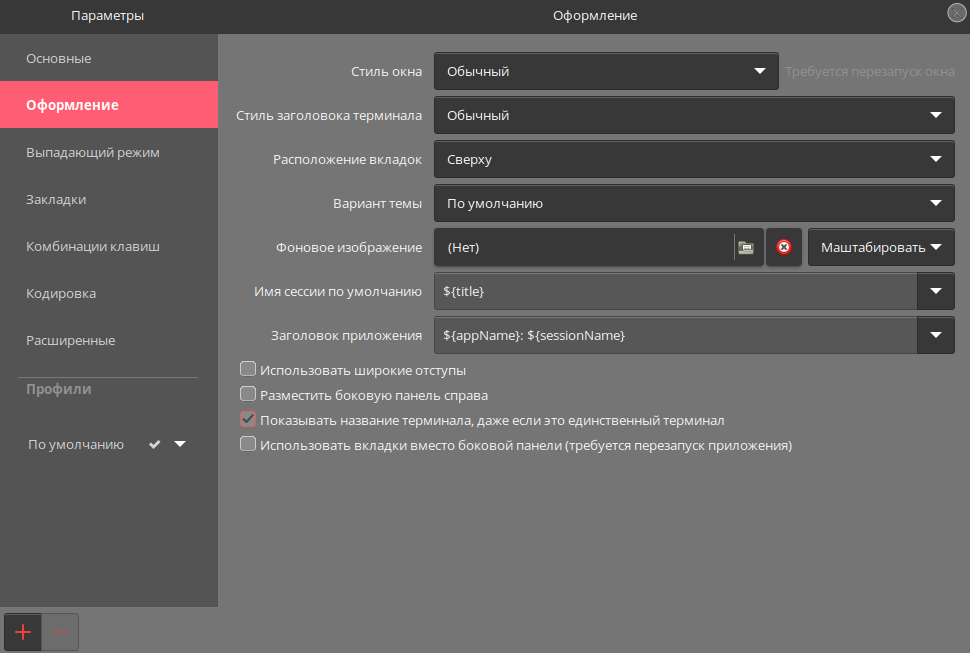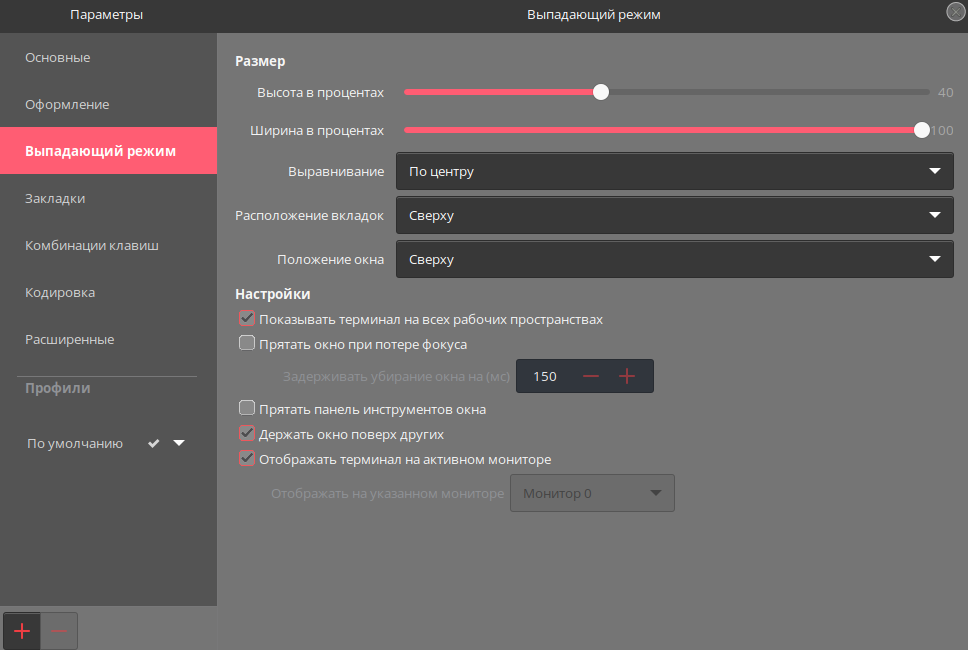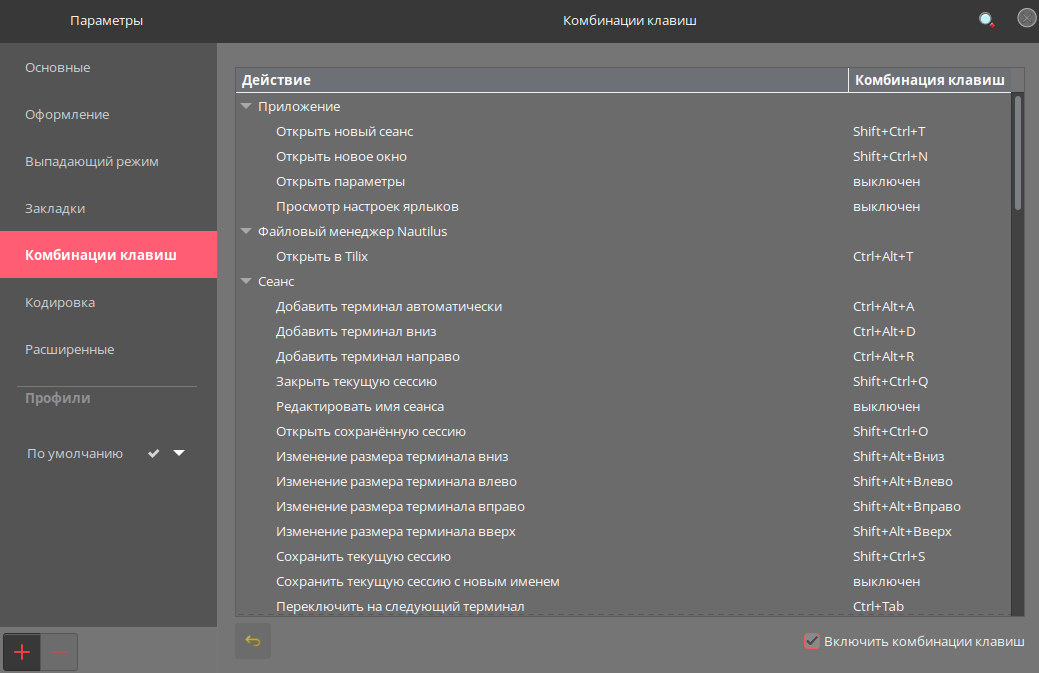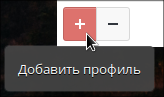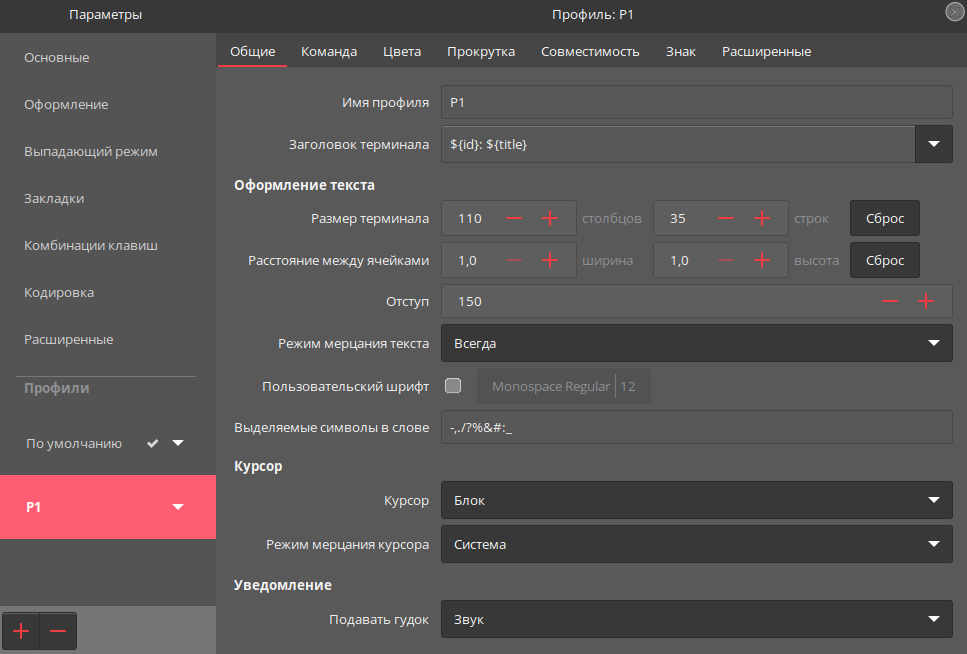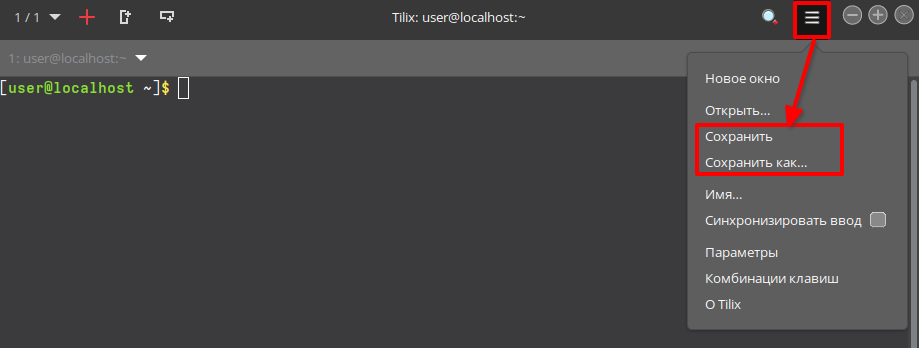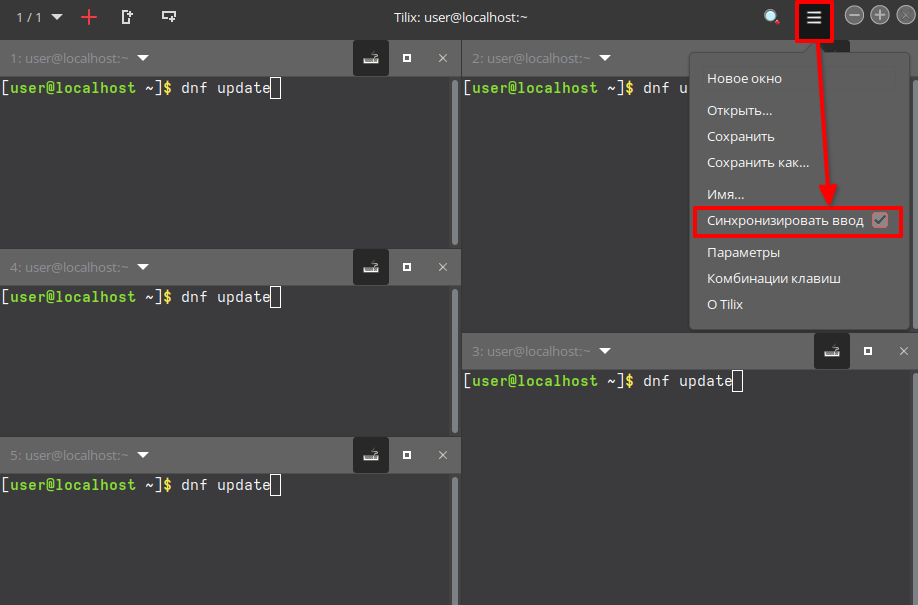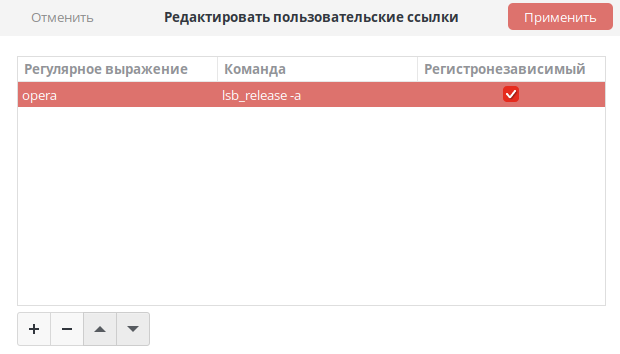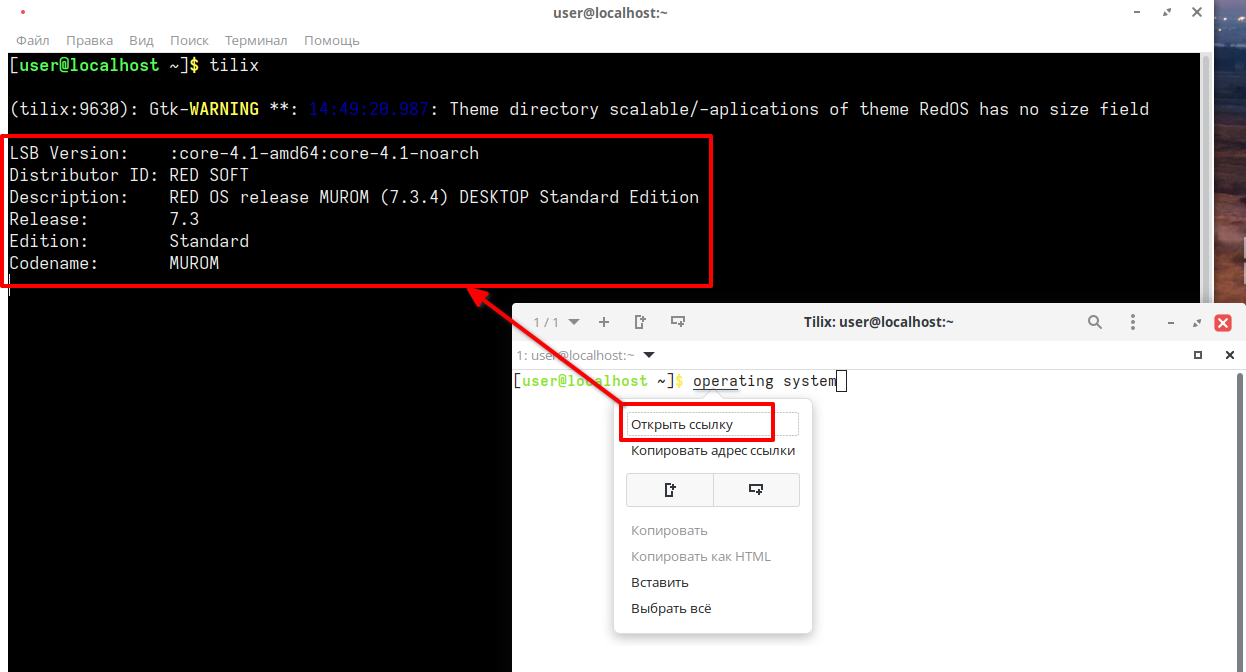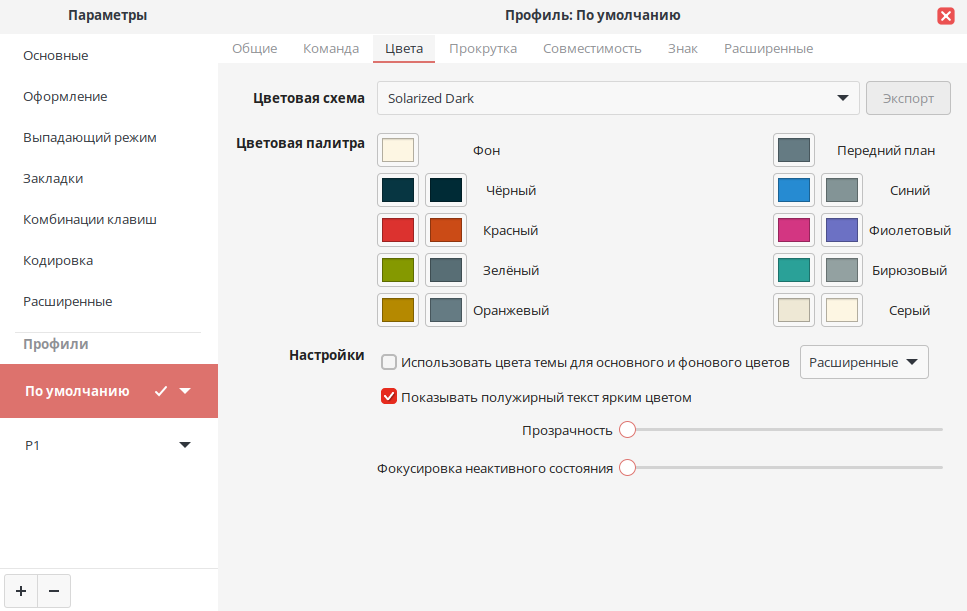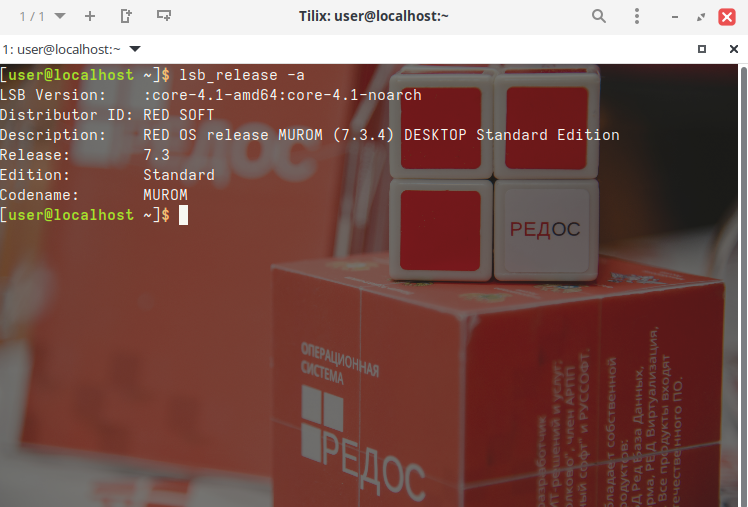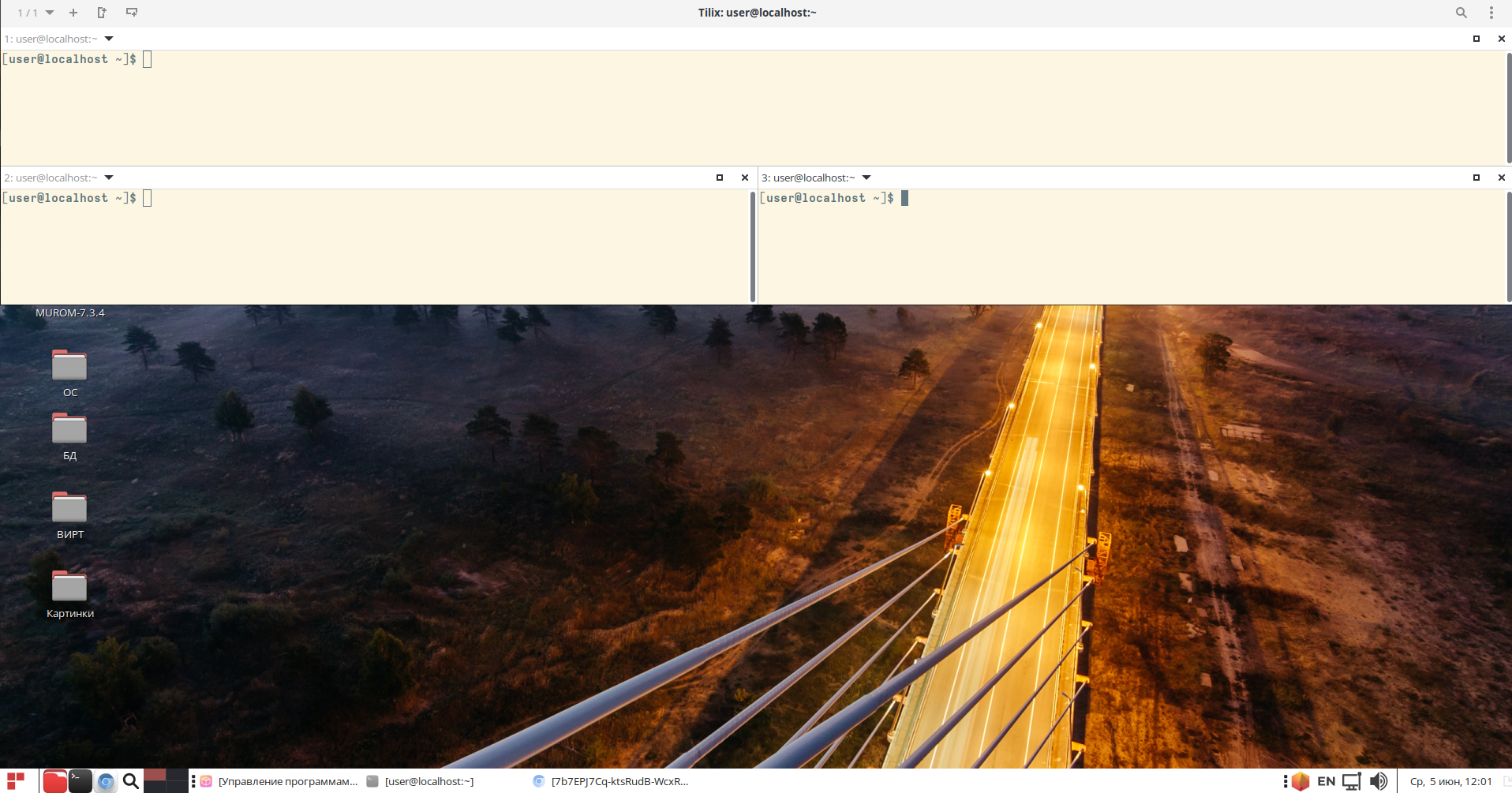2.9.8.9.4 Эмулятор терминала Tilix
 Скачать документ
Скачать документ
Установка
Интерфейс Tilix
Параметры Tilix
Дополнительные функции
Примеры работы
Окружение
- Версия ОС: 7.3
- Конфигурация ОС: Рабочая станция
- Архитектура: x86_64
- Версия ПО: tilix-1.9.5
Tilix — это тайлинговый эмулятор терминала, который позволяет работать с несколькими сессиями в одном окне. Tilix использует элемент графического интерфейса GTK+ 3 под названием VTE (Virtual Terminal Emulator).
Возможности:
пользовательские ссылки — терминалы поддерживают пользовательские заголовки и гиперссылки;
перетаскивание — терминалы можно переставлять с помощью перетаскивания как внутри окон, так и между ними;
поддержка изображений — поддержка прозрачного фонового изображения;
несколько панелей — терминалы можно расположить любым способом, разделив их по горизонтали или вертикали;
уведомления — поддержка уведомлений о завершении процессов, которые не видны;
постоянные макеты — группировка терминалов может быть сохранена и загружена с диска.
Установка
Для установки программы выполните следующую команду (потребуются права администратора):
sudo dnf install tilix
После установки утилиту можно запустить через «Меню» — «Системные» — «Tilix» или с помощью команды в терминале:
tilix
Интерфейс Tilix
В основном меню терминала можно открывать сразу несколько сеансов, для этого нужно нажать на кнопку ![]() в левой части терминала. Появится нумерация открытых сеансов с возможностью выбрать нужный сеанс.
в левой части терминала. Появится нумерация открытых сеансов с возможностью выбрать нужный сеанс.
Также с помощью кнопок, находящихся правее, терминал можно делить на окна вертикально ![]() или горизонтально
или горизонтально ![]() .
.
Для каждой сессии можно задать отдельное имя, нажав на дополнительную вкладку в правой части терминала и выбрать «Имя...».
Для каждой вкладки можно выбрать ранее созданный профиль, установить режим «Только чтение», а также задать пароль или добавить вкладку в закладки.
Параметры Tilix
В разделе Основные можно настроить поведение утилиты, включая появление подсказок, изменение масштаба терминала, а также предупреждения при попытке ввода небезопасной команды.
В разделе Оформление можно настроить стиль окна, заголовок, тему, есть возможность установить фоновое изображение.
В разделе Выпадающий режим можно настроить окно терминала, которая будет автоматически появляться в верхней части экрана (по умолчанию).
В разделе Закладки производится управление ранее созданными закладками.
В разделе Комбинации клавиш можно настроить Комбинации клавиш.
В разделе Профили настраиваются цвет окна, оформление текста, прозрачность и многие другие параметры, которые при необходимости можно сохранить и впоследствии использовать при работе с новыми терминалами.
Можно также настроить для каждой вкладки отдельный профиль, нажав на кнопку «Добавить профиль».
Далее заполнить параметры нового профиля.
В Tilix есть возможность сохранения или загрузки сеанса (сохранение выполняется в файл *.json).
В режиме синхронизации всё, что вводится в одном терминале, автоматически вводится в других окнах терминала. Это удобно, если требуется выполнить одинаковую настройку нескольких удалённых систем.
Дополнительные функции
1. Пользовательские гиперссылки.
Tilix позволяет создавать пользовательские гиперссылки с помощью регулярных выражений.
Для редактирования гиперссылок необходимо перейти в «Параметры».
Затем можно щёлкнуть по этим ссылкам, чтобы запустить команду, которая была указана в настройках.
2. Темы.
Tilix поддерживает темы для настройки цветовой схемы терминала. Каждая тема хранится в отдельном файле. Файл темы - это простой json-файл, который определяет цвет для каждого элемента, а также определяет, следует ли использовать определённые цвета или использовать их по умолчанию.
Темы подгружаются в Tilix из одного из двух доступных мест.
Первое - это /usr/share/tilix/schemes, здесь находятся темы, которые поставляются вместе с Tilix. Второе место, где Tilix ищет файлы тем, находится в домашнем каталоге пользователя, а именно в ~/.config/tilix/schemes. Здесь можно размещать любые пользовательские темы.
3. Фоновое изображение.
Настроить фоновое изображение можно в параметрах в разделе Оформление.
При использовании фонового изображения может понадобиться дополнительная настройка прозрачности фона. Сделать это можно в настройках профиля во вкладке «Цвета».
Стоит обратить внимание, что чем ниже будет уровень прозрачности, тем слабее будет видно фоновое изображение.
4. Режим Quake.
Режим Quake — это специальный режим, который позволяет запускать новое окно терминала в верхней половине экрана.
Для использования режима Quake необходимо запускать программу командой:
tilix --quake
Для удобства запуска Tilix в режиме Quake необходимо создать глобальное сочетание клавиш в системе и назначить на него выполнение данной команды.
Примеры работы
Показать справку:
tilix -h
Добавить новый терминал справа от текущего в запущенном процессе Tilix:
tilix -a session-add-right
Добавить новый терминал снизу от текущего в запущенном процессе Tilix:
tilix -a session-add-down
Создать новую сессию внутри текущего окна:
tilix -a app-new-session
Создать новое окно Tilix в запущенном процессе Tilix:
tilix -a app-new-window
Развернуть окно терминала:
tilix --maximize
Свернуть окно терминала:
tilix --minimize
Перевести окно терминала в полноэкранный режим:
tilix --full-screen
Открыть диалог настроек Tilix:
tilix --preferences
Дата последнего изменения: 24.04.2025
Если вы нашли ошибку, пожалуйста, выделите текст и нажмите Ctrl+Enter.